Da biste saznali koji program trenutno pristupa registru ili mu je pristupljeno prije nekog vremena, možete upotrijebiti posebni uslužni program RegMon. Naziv programa sadrži kraticu za frazu Registry Monitor. Prati promjene registra spremanjem podataka u datoteku dnevnika. Uslužni program je besplatno dostupan i može se besplatno preuzeti na web mjestu programera.
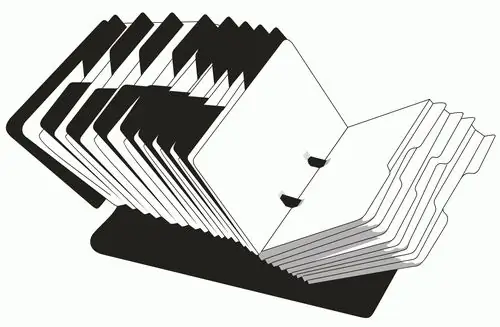
Potrebno
RegMon softver
Upute
Korak 1
Pokrenite program RegMon. Pritisnite kombinaciju tipki Crtl + L. U prozoru RegMon filtra koji se otvori vidjet ćete 3 polja: Uključi, Izuzmi, Označi. U polje Uključi unesite ime aplikacije koju želite nadzirati u RegMonu. Ako ne znate točan naziv aplikacije, desnom tipkom miša kliknite ikonu aplikacije, odaberite Svojstva. U prozoru koji se otvori idite na karticu "Prečac", kopirajte naziv datoteke iz polja "Objekt". Nakon unosa naziva datoteke u prozor Regmon Filter, kliknite gumb "OK".
Korak 2
Kliknite izbornik Uredi, a zatim odaberite Očisti zaslon. Glavni prozor programa bit će očišćen. Pokrenite aplikaciju. Glavni prozor programa prikazat će puno zapisa o pristupu programa registru operativnog sustava.
3. korak
Kada zatvorite eksperimentalnu aplikaciju u glavnom prozoru RegMon, primijetit ćete pojavu novih ključeva registra, koji se prikazuju kad zatvorite ovaj program. Pomaknite se kroz popis svih tipki i pronađite česta ponavljanja - to je ključ na koji se aplikacija neprestano poziva. Ako je ovo standardni program operativnog sustava Windows, tada će put do ključa izgledati ovako: HKEY_CURRENT_USERSoftwareMicrosoftWindowsCurrentVersionApplets. U ovom ključu programi pohranjuju svoje postavke.
4. korak
Svi se ključevi mogu izvesti u datoteke Excel i Access za detaljnu analizu ili provjeru.






